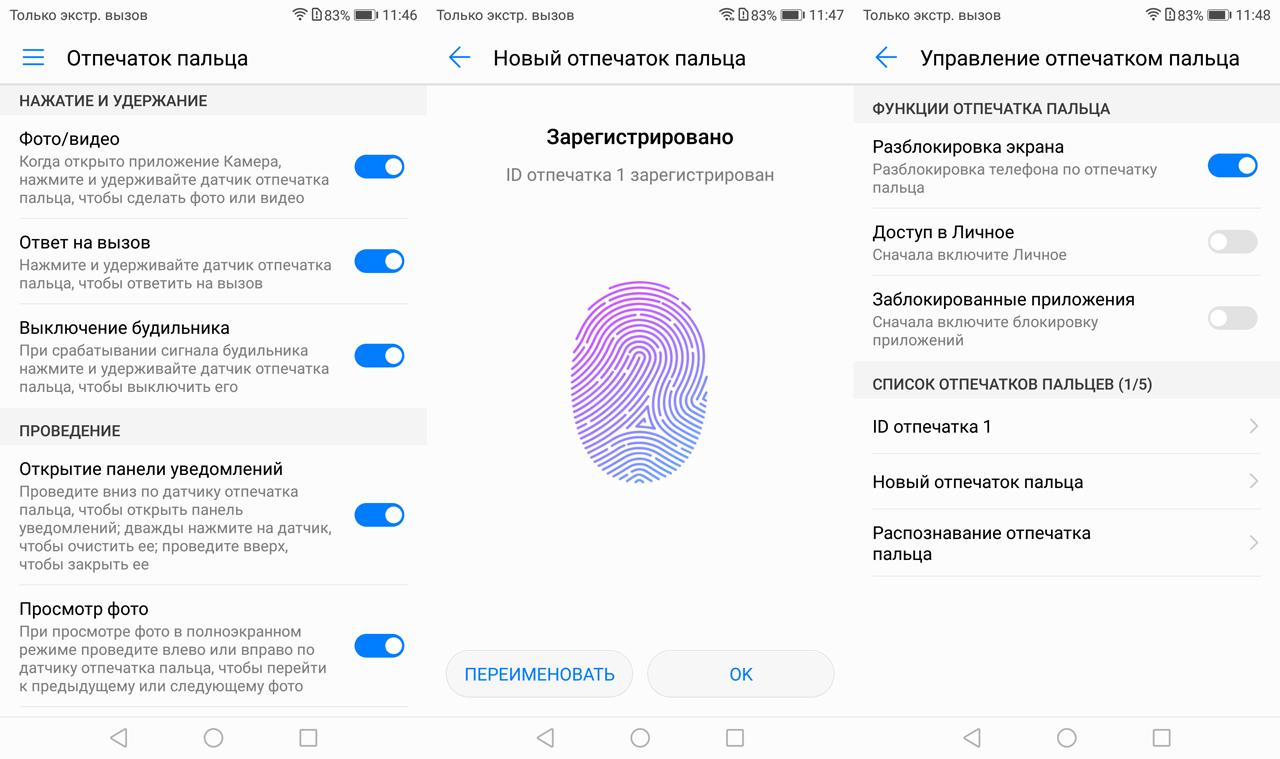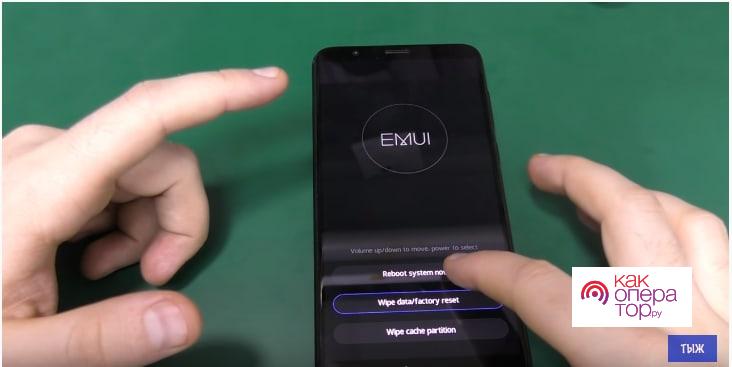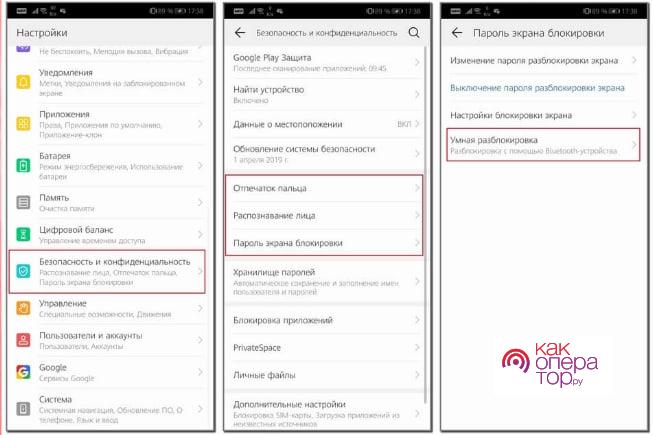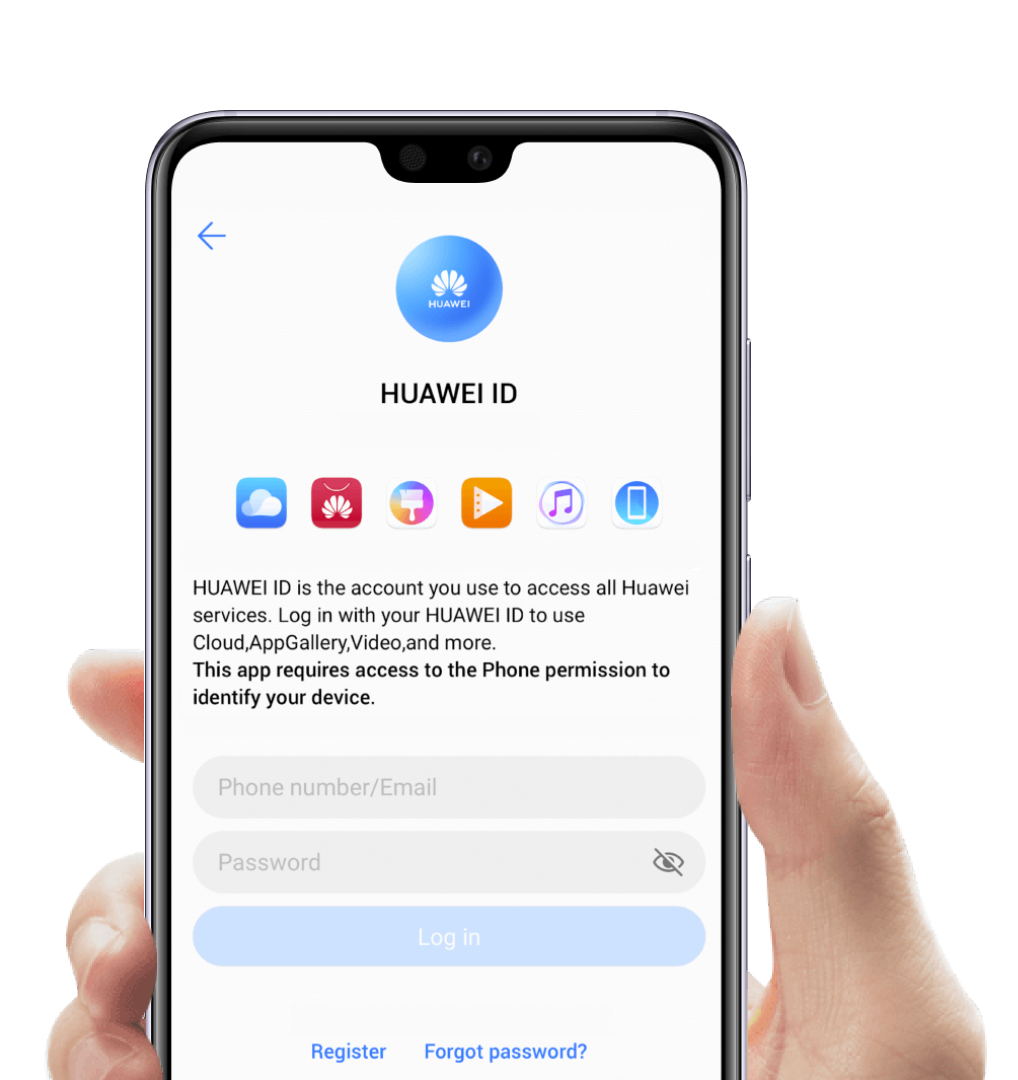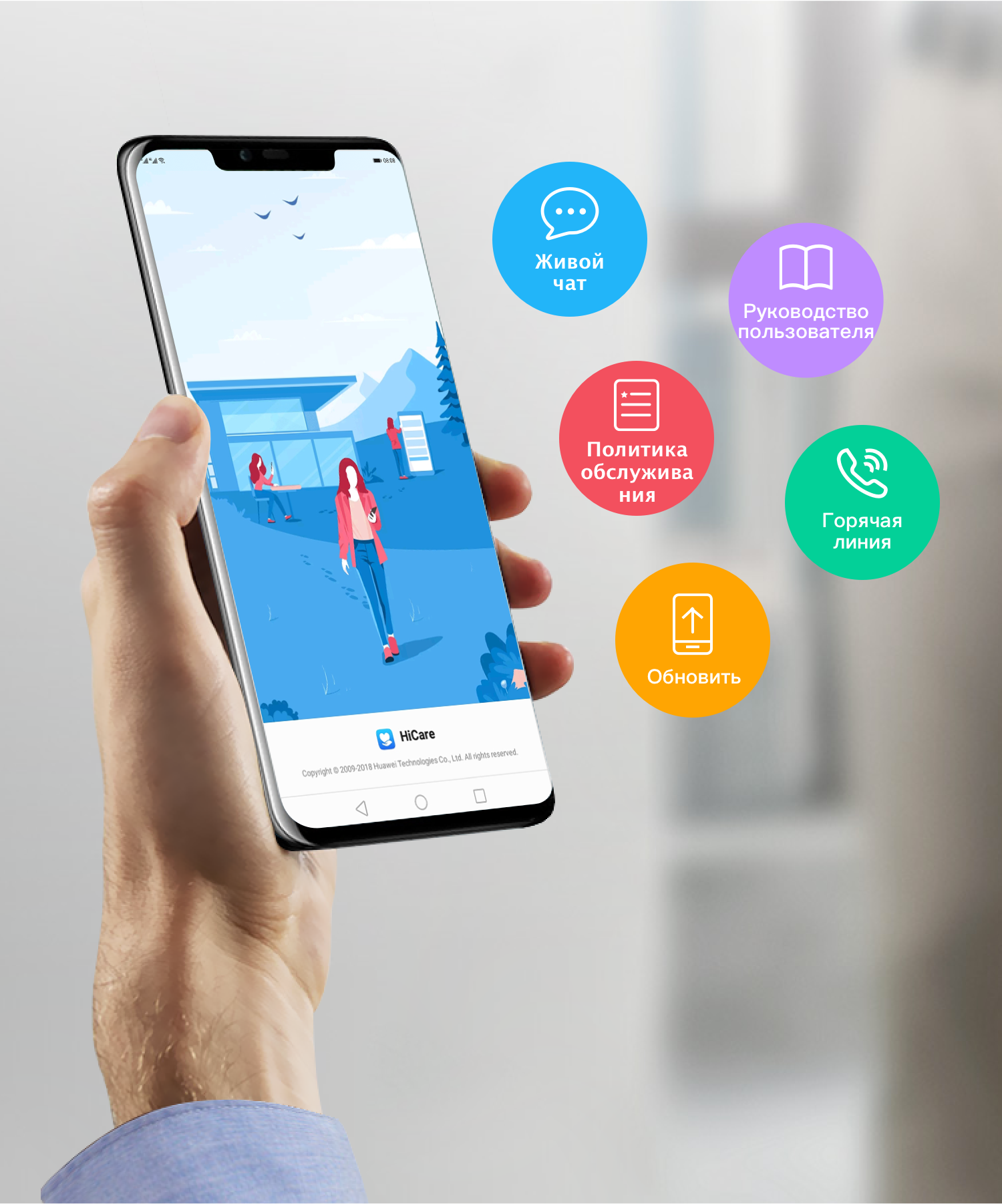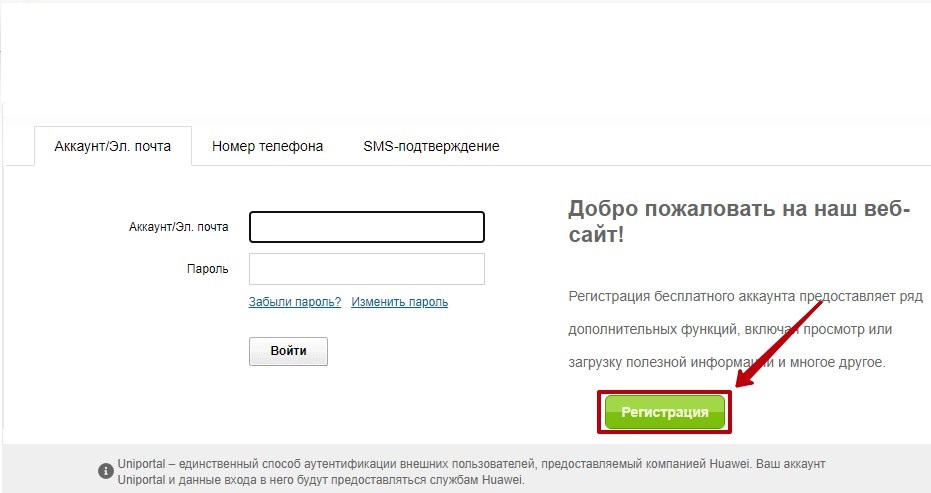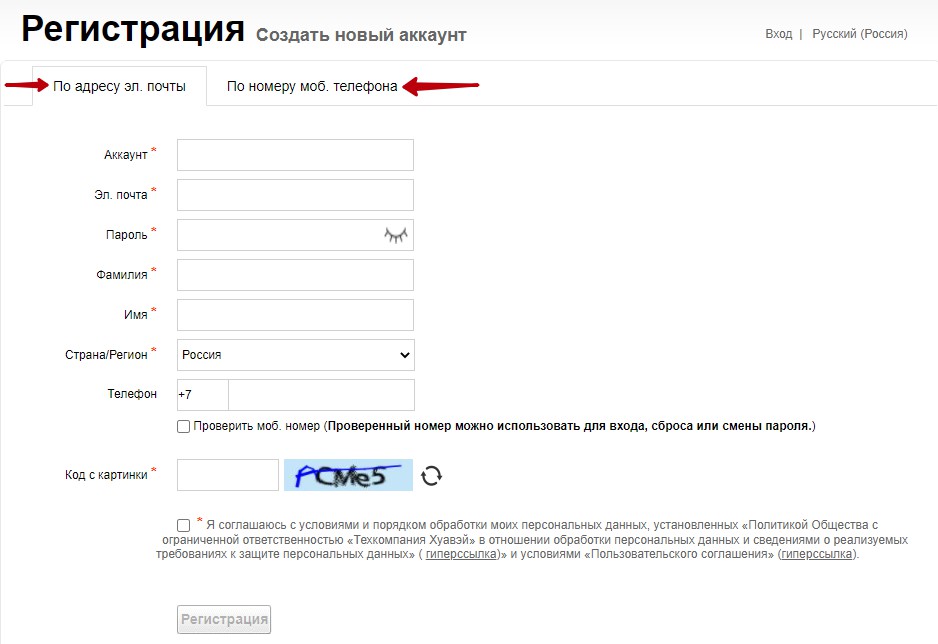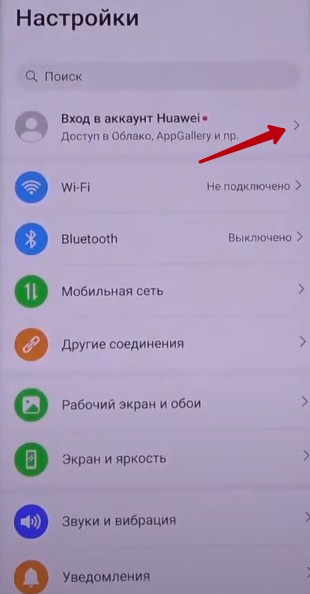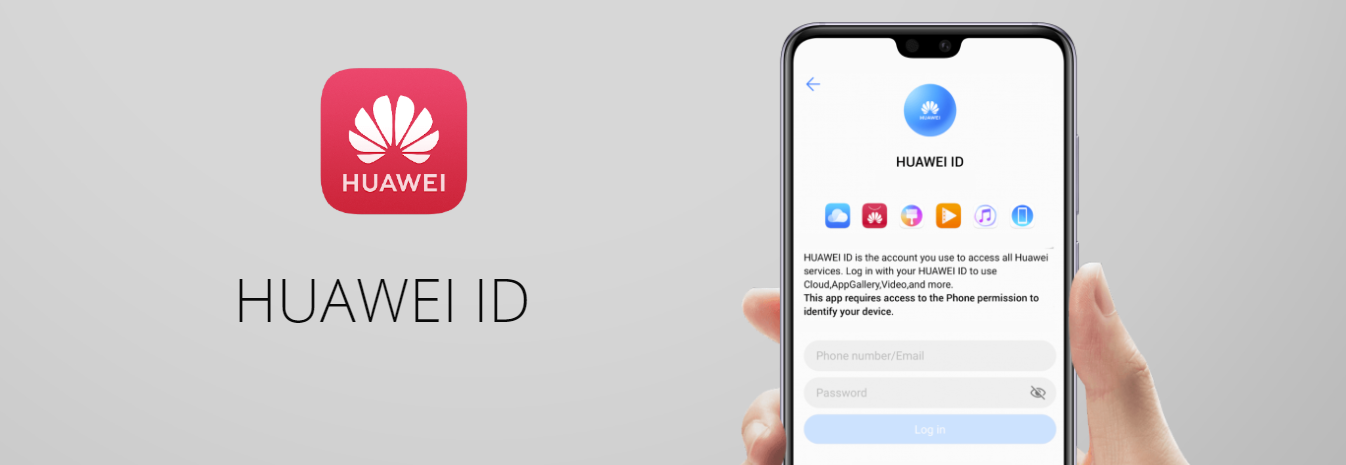Что такое HUAWEI аккаунт: настройка, регистрация и вход
Аккаунт Huawei — личный профиль пользователя, позволяющий интегрировать сервисы бренда в смартфоны и планшеты (в том числе и Honor). Необходим для полноценного использования всех возможностей девайсов бренда. Встроен по умолчанию во все устройства компании.
Использование не обязательно, но открывает множество дополнительных возможностей и повышает комфорт от использования техники. Рассказываем, как завести такую учетную запись, настроить ее и выполнить вход, а также рассматриваем преимущества и решаем популярные проблемы пользователей.
Аккаунт Huawei: что это и для чего нужен
Объединяет в себе сервисы HMS (Huawei Mobile Services). Хранит личную информацию владельца (имя, пол, возраст, адреса), сохраняет контакты, защищает смартфон от взлома, содержит информацию о средствах оплаты, подписках, истории покупок.
Открывает доступ к центру участников (бонусная программа), облачному хранилищу, Huawei Health, App Gallery, поддержке и Huawei Pay (Wallet). Выступает своеобразной заменой сервисам Google, но может и стабильно работать вместе с ними. Доступна синхронизация со сторонними профилями в социальных сетях.
Преимущества
Среди существенных плюсов использования системы авторизации можно выделить:
- Полноценный доступ к экосистеме оболочки EMUI и Honor Magic UI.
- Доступ к приложениям Погода, Поддержка, Здоровье, Облако и другим;
- Информация для владельцев гаджетов Honor и Хуавей: устройства, гарантия и привилегии.
- Синхронизация со сторонними веб-сервисами и другими гаджетами бренда.
- Защита и хранение информации пользователя, в том числе о подписках и виртуальных покупках.
Возникли проблемы с HUAWEI ID? Задайте вопрос сообществу и вам обязательно ответят.
Функционал сервиса и его настройка
Личная информация
В управлении аккаунтом можно изменить информацию о себе, которая указывается при регистрации:
- Никнейм — ваше имя или псевдоним, отображаемый, когда нет необходимости обращаться официально.
- Имя аккаунта — логин, используемый для авторизации и идентификации пользователя. Изменить после регистрации нельзя.
- Пол — пол пользователя. Указывать необязательно.
- Имя — реальные имя и фамилия.
- Дата рождения — день, месяц и год рождения.
Аккаунт и безопасность
Позволяет изменять, добавлять номер телефона и электронную почту. Можно синхронизировать профиль с Facebook, Google и Twitter.
Есть возможность подключения двухэтапной авторизации, которая включает дополнительное подтверждение личности при входе. Следует использовать только в случае полной уверенности в постоянном доступе к безопасным номеру телефона и почте. Возможно подключение доступа с помощью аутентификаторов — сторонних приложений, использующих MFA-коды.
С помощью центра защиты можно сбросить пароль, проверить статус предыдущего запроса смены номера или почты, заблокировать и разблокировать девайс, выйти из аккаунта во всех браузерах.
Детские аккаунты
Для родителей приготовлена функция, ограничивающая нежелательный контент от детей. Для этого требуется создать детский аккаунт в одноименном сервисе. Для этого необходимо иметь уже зарегистрированную страницу родителя. Под его управлением с нуля создается учетная запись с собственным email, паролем и другими данными.
Создавать можно не более 10 аккаунтов и только для детей младше 16 лет.
Конфиденциальность
Управлять своими данными и контролировать их позволяют опции конфиденциальности.
Они позволяют загрузить копию ваших данных, собранных брендом в различных целях. С помощью контроля доступа можно управлять приложениями и сайтами, имеющих доступ к профилю. Через меню конфиденциальности можно удалить аккаунт. Для этого потребуется подтверждение. Восстановить профиль после удаления не получится. Тут же включается и отключается подписка на рассылку сообщений и писем от компании.
Платежи и покупки
HUAWEI ID предусматривает управление платежами и покупками. К профилю привязывается банковская карта, с которой будут осуществляться списания за цифровые покупки. Отслеживать их можно на странице «Подписки».
Для безопасности платежей и их контроля можно добавить адрес проживания для корреспонденции, платежный ключ и секретный вопрос. Это необязательные пункты, которые при их заполнении увеличивают уровень безопасности встроенных покупок.
Регистрация аккаунта Huawei: 3 способа
Зарегистрировать аккаунт можно двумя способами. Иметь при этом девайс бренда необязательно, но действительно необходим он только для смартфонов и планшетов бренда и его дочерней компании Honor. Первый метод регистрации не предполагает наличия ничего, кроме рабочего интернета и гаджета с помощью которого в него можно выйти. Второй сработает только для владельцев техники компании.
Способ 1: браузер
Создать аккаунт можно через обычный браузер с мобильного телефона или компьютера. Для этого необходимо открыть страницу входа на официальном сайте. Под окном авторизации нажмите на синюю ссылку «Зарегистрировать». В правом верхнем углу экрана выберите удобный метод регистрации из двух вариантов: с помощью телефона или электронной почты.
Обратите внимание! Нередко на SIM-карты пользователей СМС не приходят из-за многочисленных проблем со стороны сервера, который находится, предположительно, на территории Китая. Рекомендуем в первый раз регистрироваться с помощью email, а затем привязывать мобильный номер.
Опыт пользователей показывает: на почту Яндекса сообщения идут дольше, а иногда совсем не приходят. Рекомендуем использовать GMail.
Внимательно заполните каждое из доступных полей. В пункте «Страна/регион» укажите актуальную страну проживания. Данный пункт будет отвечать за формирование цен в AppGallery, поддержку пользователя и платежные данные. Изменить регион в следующий раз получится только через месяц, раньше — через поддержку.
Используйте только актуальную электронную почту. На нее придет проверочное письмо с пином подтверждения, без которого нельзя завершить процесс регистрации. К привязанному ящику отнеситесь серьезно: его утрата может означать потерю профиля в будущем в случае забытого пароля или необходимости прохождения повторной авторизации через e-mail.
Внимание! После ввода email появится поле «Код» с аналогичной кнопкой справа. Кликните на неё, иначе он не будет отправлен. Многие пользователи не замечают кнопку и ждут письмо, которое не было запрошено.
Придумайте пароль, согласно требованиям безопасности и повторите его в соответствующих полях. В поле «Дата рождения» — число, месяц и год рождения в перечисленном порядке. Кликните «Зарегистрировать». Во всплывающем окне примите условия использования и политику конфиденциальности нажатием соответствующей синей кнопки.
Как и говорилось ранее, после регистрации привязывается телефон. Теперь это обязательный этап и пропустить его, к сожалению, нельзя. В уведомлении «Настройка безопасного номера телефона» выберите страну, введите свой номер без кода государства. В поле с кодом, по аналогии с предыдущим шагом нажмите «Код» и наберите полученные на смартфон цифры. На этом этапе регистрация завершена.
Способ 2: при запуске и через настройки
Инструкция актуальна как для Хуавей, так и для Honor.
При первом включении устройства необходимо настроить систему Android и оболочку EMUI (Magic UI для Honor). Первым экраном будет выбор языка системы, размер шрифта, установка SIM-карты, Wi-Fi и юридические документы, которые нужно принять. Включите дополнительные службы, которые вам требуются, выполните перенос данных с другого гаджета и закончите настройку.
Теперь перейдите в настройки. Выберите «Вход в аккаунт HUAWEI». В открывшемся окне кликните «Регистрация». Следуйте инструкции:
- Откроется окно выбора региона и политика конфиденциальности. Выберите свою страну, примите условия использования нажатием кнопки «Принимаю».
- Укажите свою дату рождения.
- Выберите метод регистрации: использовать email или номер телефона, нажав на соответствующую кнопку. Укажите эти данные.
- Придумайте пароль, содержащий 8 символов, включая буквы и цифры. Введите его повторно в поле ниже.
- В зависимости от выбранного метода регистрации система попросит указать безопасный телефон или e-mail. Действие можно пропустить.
- Подтвердите регистрацию пином из СМС или переходом по ссылке в письме на почте.
На данном этапе регистрация завершена. Можно приступать к управлению аккаунтом и системой.
Использовать учетную запись можно во всех приложениях и сайтах, входящих в сервисы бренда: Health (Здоровье), HiCare, AppGallery, Темы и Кошелек.
Вход в аккаунт
Войти в профиль, как и зарегистрироваться в нем можно через браузер и настройки. Способы между собой не сильно отличаются, но попробуем разобрать каждый из них в подробностях и рассмотреть особенности.
Для доступа через браузер потребуется существующая учетная запись и девайс, где уже выполнена авторизация. Если такого нет, значит войти получится без него. Если оно есть, но в недоступности в текущий момент, рекомендуем рассмотреть другие возможности залогиниться. Ограничение связано с проверочным пином, который придет в виде всплывающего окна на смартфон или планшет.
Войти можно с использованием комбинации логина и пароля, кода из СМС, QR-кода и сторонних веб-сервисов. Перед чтением инструкции зайдите на официальный сайт, если заходите с браузера, или в «Настройки» — «Вход», если со смартфона.
Логин и пароль
- В поле «Телефон/эл. почта/имя» наберите одно из предложенных значений. Например, логин.
- В одноименной строчке введите актуальный пароль. Проверить его написание можно нажатием кнопки в виде глаза справа.
- Нажмите «Вход».
Метод подойдет только в случае наличия привязанного номера.
- Под строками ввода кликните на ссылку «Вход через SMS-сообщение».
- Выберите свою страну и в соседнем поле наберите телефон без кода государства.
- В области ниже справа нажмите на «Код». Дождитесь, пока он придет и внесите его.
- Кликните на «Вход».
QR-код
- Найдите QR на странице браузера или кнопку «Вход по QR-коду», если логинитесь с устройства.
- Откройте камеру, в левом верхнем углу выберите квадратик. В слайдере снизу найдите сканер штрих-кодов и наведите камеру на экран.
- Подтвердите желание войти.
Сторонние сервисы
Страницы социальных сетей должны быть заранее привязаны перед авторизацией.
- Под формой авторизации найдите значки социальных сетей. Выберите ту, которая подходит вам.
- Во всплывающем окне подтвердите действие.
- Вход осуществлен. Для тех, у кого включена двухэтапная авторизация, все равно потребуется дополнительное подтверждение.
Популярные вопросы о HUAWEI ID и ответы на них
Как сменить аккаунт на устройстве?
Перейдите в настройки, откройте аккаунт. На главной странице нажмите кнопку «Выход». Войдите в новый профиль. Синхронизация с предыдущим приспособлением отменится.
Как удалить аккаунт?
Перед удалением убедитесь, что он вам больше не потребуется. Процесс нельзя отменить, учетная запись восстановлению не подлежит.
- Откройте настройки профиля.
- Выберите пункт меню «Конфиденциальность».
- Выберите «Удалить аккаунт».
- Подтвердите действие паролем.
Как восстановить аккаунт, если забыл пароль?
Если профиль есть на телефоне:
- Откройте настройки аккаунта.
- Перейдите в «Аккаунт и защита».
- Откройте «Центр защиты».
- Выберите «Восстановление пароля».
- Введите пин блокировки и новый пароль.
Если проблема возникла при входе:
- На странице авторизации нажмите ссылку «Забыли пароль?».
- Наберите логин, email или номер SIM.
- Кликните на кнопку «Код».
- Введите полученный набор цифр.
- Если доступа к номеру нет, отметьте «Изменить способ подтверждения», и выберите адрес почты.
- Вставьте код.
- Придумайте новый пароль.
К сожалению, не существует метода восстановления без доступа к SIM-карте и адресу электронной почты. Такую страницу можно считать утерянной.
Вывод
Аккаунт HUAWEI ID защищает владельца и его информацию, предоставляя возможность удаленной блокировки и разблокировки устройств. Все данные, в случае потери, сохраняются на облачном хранилище. Помимо безопасности наличие профиля позволяет комфортно использовать сервисы экосистемы бренда. Регистрация также предоставляет преимущества пользователям гаджетов Honor.
Что делать, если я не могу вспомнить пароль от своего аккаунта Huawei? | HUAWEI поддержка россия | Huawei Devices
Пишет ошибка при входе в рекавери, что делать?
Устранения сложности при начале пользования возможно после установки кастомной прошивки. Как источник — 4PDA. Если неполадка не решится, обратитесь в пункт обслуживания. Эксперты помогут восстановить работоспособность.
У меня honor 8x, никак не могу восстановить пароль, поставил новую прошивку. и вновь войти не могу, выдает, что необходимо активировать устройство?
Как видим, разблокировать Huawei вполне возможно, даже если забыли пароль. В нашей статье мы описали все доступные и действенные методы на сегодня. Некоторые сложнее по своей схеме, некоторые легче, но один метод из представленных точно поможет именно вам! Так что пробуйте и не бойтесь. А если возникнут вопросы и дополнительные неполадки – пишите нам.
Что означает «пользовательские данные заблокированы» на honor и huawei
Если на дисплее гаджета пишет «Пользовательские данные заблокированы. Введите пин-код pra-tl10», то собственник заблокировал вход к определенным компонентам. Чтобы открыть софт или файл, введите пароль. На экране указано тип – пин, пароль, графический ключ или отпечаток пальца.
Забыл пароль на планшете huawei, что делать?
Вы можете одинаково разблокировать что телефон, что планшет. Учитывая версию своей операционной системы и модель гаджета, воспользуйтесь советами, написанными выше. Для планшета подойдет и полный вайп, и разблокировка через аккаунт, и новая прошивка.
Аккаунт huawei: что это и для чего нужен
Объединяет в себе сервисы HMS (Huawei Mobile Services). Хранит личную информацию владельца (имя, пол, возраст, адреса), сохраняет контакты, защищает смартфон от взлома, содержит информацию о средствах оплаты, подписках, истории покупок.
Открывает доступ к центру участников (бонусная программа), облачному хранилищу, Huawei Health, App Gallery, поддержке и Huawei Pay (Wallet). Выступает своеобразной заменой сервисам Google, но может и стабильно работать вместе с ними. Доступна синхронизация со сторонними профилями в социальных сетях.
Hard reset – или сброс к заводским настройкам
Важно помнить: Делая Hard Reset или сброс к заводским настройкам вашего смартфона вы удаляете все файлы и данные со своего смартфона Huawei или Honor и возвращаете его в исходное состояние – как сразу после покупки.
Для того, чтобы сделать сброс настроек на Huawei Honor и сбросить пароль сделайте следующее:
- Выключите ваше устройство.
- Теперь загрузитесь, удерживая кнопки увеличения громкости питания вместе.
- Отпустите кнопки, когда вы увидите логотип Huawei на экране.
- Теперь вы увидите меню загрузки, отображаемое на вашем экране.
- Выберите «Wipe data factory reset» из списка параметров, используя кнопку громкости для навигации и кнопку питания для выбора.
- Затем нажмите «Удалить все данные пользователя».
- Вот и все! Устройство автоматически перезагружается в нормальный режим после завершения процесса сброса к заводским настройкам.
Возможные проблемы
Процесс разблокировки смартфона после того, как владелец забывает пароль, не является сложным. Но в то же время у пользователя могут возникнуть трудности. В большинстве своем они связаны с функционированием устройства, однако некоторые проблемы удается решить.
Восстановление пароля и сброс пароля через google аккаунт
Если вы привязали телефон к аккаунту Google, можно ввести его и разблокировать гаджет. После множества неудач при попытках вбить пароль операционная система предлагает ввод аккаунта Гугл. Это он указывается в настройках для покупок в Google Play.
Как этого добиться? Просто вбивайте подряд неправильные ключи, после 5-6 неудач будет предложено подождать 30 секунд, а затем появится окошко, либо можно будет нажать на «Забыл графический ключ». Теперь вводим свой аккаунт Google и ваш мобильный в спасен!
Вход в аккаунт
Войти в профиль, как и зарегистрироваться в нем можно через браузер и настройки. Способы между собой не сильно отличаются, но попробуем разобрать каждый из них в подробностях и рассмотреть особенности.
Где взять код для разблокировки пользовательских данных
Если в ваши руки попал телефон, часть информации на котором стоит под паролем, его будет несложно сбросить несколькими вариантами.
- Часто отдельное содержимое блокируют установленным софтом. Для Huawei и Honor такие программы находятся в магазине официальных приложений Google Play. Особенность заключается в том, что команда ограничения в пользовании будет работать только пока программа установлена и нормально функционирует на устройстве. Если вы ее удаляете, защита деактивируется.
- Если на папку или софт стоит системный PIN, поможет сброс до заводских настроек. Hard Reset возможно выполнить через настройки> Восстановление и сброс.
Детские аккаунты
Для родителей приготовлена функция, ограничивающая нежелательный контент от детей. Для этого требуется создать детский аккаунт в одноименном сервисе. Для этого необходимо иметь уже зарегистрированную страницу родителя. Под его управлением с нуля создается учетная запись с собственным email, паролем и другими данными.
Создавать можно не более 10 аккаунтов и только для детей младше 16 лет.
Для смартфонов с рут-правами
Последний метод получения доступа к телефону без потери данных возможен только на устройствах с Root:
Если ничего не помогло
Нельзя исключать ситуацию, при которой человеку так и не удалось разблокировать смартфон марки Honor или Huawei. Такое происходит достаточно часто, но в отчаяние впадать точно не нужно. Можно попробовать сдать свой телефон по гарантии, чтобы специалист разблокировал его с вашего согласия.
В крайнем случае всегда поможет служба поддержки Хуавей, которая доступна по телефону 8-800-700-16-06. Оператор кол-центра предложит несколько способов решения проблемы, и вы вновь сможете воспользоваться телефоном.
Если номер телефона или адрес электронной почты, привязанный к вашему аккаунту huawei, больше не используется, выполните следующие действия.
Если вы хотите восстановить пароль, но номер телефона или адрес электронной почты, привязанный к вашему аккаунту Huawei, больше не используется, вам понадобится подать запрос на изменение аккаунта и привязать новый номер телефона или адрес электронной почты.
Как войти в аккаунт huawei?
Войти в аккаунт Хуавей не составит сложности. Воспользуйтесь инструкцией:
Как восстановить аккаунт, если забыл пароль?
Если профиль есть на телефоне:
- Откройте настройки аккаунта.
- Перейдите в «Аккаунт и защита».
- Откройте «Центр защиты».
- Выберите «Восстановление пароля».
- Введите пин блокировки и новый пароль.
Если проблема возникла при входе:
Как выбрать хороший сервис по обслуживанию
Часто так бывает, что решить системную или механическую проблему в домашних условиях не представляется возможным. Тогда единственный вариант вернуть работоспособность своего устройства — отнести его экспертам. В 2020 году рынок обслуживания мобильных телефонов достаточно широк, но в этом есть как плюсы, так и минусы.
Как избежать проблем в будущем
Каждый человек, хотя бы раз столкнувшийся подобной проблемой, задумается о том, как не допустить ее возникновение в дальнейшем. А потому мы приготовили для вас несколько важных советов, которые позволят избежать, например, потери данных при восстановлении:
- Записывайте пароли на отдельный листок.
- Пользуйтесь функциями Smart Lock (сканер отпечатка, распознавание по лицу). Эти методы надежнее пароля и не требуют запоминания каких-либо комбинаций.
- Всегда создавайте резервную копию, чтобы не потерять файлы после сброса настроек.
Эти 3 специфических правила помогают раз и навсегда забыть о проблеме с забытым паролем. Если вы выполните хотя бы одно указание, то сможете выйти из сложившейся ситуацией с высоко поднятой головой. Вы как минимум не потеряете личные данные, а максимум – не будете морочить голову запоминанием новых паролей, так как примените свой отпечаток.
Как избежать такой ситуации
Если вы часто забываете пароли или графические ключи, можно подстраховаться. После восстановления доступа к Huawei, сразу переходим в Настройки > Безопасность и конфиденциальность > Пароль экрана блокировки.
Здесь есть пункт «Умная разблокировка»
Она позволяет разблокировать устройство с помощью умного браслета. Дальше просто следуйте инструкциям на экране для ее настройки. Также не лишним будет включить «Распознание лица», если оно поддерживается на вашем Хуавей. Таким образом наличие дополнительных способов разблокировки поможет в случае если вы забыли пароль от Huawei.
Простые советы: делайте бэкапы, настройте умную разблокировку и отпечаток пальца. Храните ценные файлы (фото, видео) на SD-накопителе, в таком случае даже самый радикальный способ сброса пароля не будет для вас проблемой.
Как настроить аккаунт на телефоне хуавей
Чтобы сервис осуществлял исправную работу рекомендуется предоставить ему нужные разрешения и предоставить доступ к запрашиваемым системам. Рекомендуется включить двойную идентификацию, которая при последующем входе будет отправлять сообщение с разовым паролем на телефон.
Обычно система предлагает настроить защиту при первом входе. Если вы отказались, то зайдите в настройки аккаунта и выберите вкладку «Безопасность».
Как не допустить блокировку устройства huawei honor — рекомендации
Разблокировка смартфона после нескольких попыток ввести неправильный пароль – процедура достаточно долгая, хоть и возможная. В зависимости от версии операционной системы, модели вашего телефона и года выпуска, изменяется и способ получения доступа к аппарату.
Будьте готовы, что придется испробовать практически все методы, и лишь несколько подействуют.
- Чтобы не сталкиваться с подобными неприятностями, в первую очередь всегда запоминайте или записывайте данные для входа.
- Старайтесь не изменять номер телефона или адрес электронной почты, к которым привязан девайс.
- Не делайте графический ключ слишком сложным для воспроизведения.
- Также блокировка может возникнуть из-за системных операций с телефоном. Например, перепрошивка, установка неофициальной оболочки, неправильное получение рут-прав.
Как обойти блокировку с помощью google
Этот вариант предусматривает активное подключение к мобильному интернету или точке Wi-Fi:
Как поменять аккаунт на телефоне хуавей
Если вы хотите войти в другой профиль, то:
Как разблокировать huawei honor, когда забыт пароль графический ключ
Если пользователь заблокировал телефон и забыл пароль, сначала лучше прибегнуть к самым простым способам разблокировки, подходящим для любых моделей и операционных систем.
Давайте подробнее поговорим о каждом из них
Как разблокировать телефон huawei и honor, если забыл пароль
Способы разблокировки телефона Huawei и Honor, если забыл графический ключ мало аналогичны на любом Android.
Есть несколько вариантов:
- аккаунт Google — простой вариант для владельцев почты Джимейл;
- сброс к заводским настройкам — требует больше внимания, но также возможен.
Первый вариант функционирует после нажатия кнопки «Забыли код доступа?». Но на новых гаджетах эта опция просто не отображается. Второй вариант предполагает полное удаление данных.
Другой способ разблокировки — программа ADB, которая предлагает настроить Андроид, используя ПК. Но способ работает только с «Отладка по USB».
Как разблокировать телефон с отпечатком пальца
Не стоит забывать: практически все современные смартфоны Huawei и Honor оснащены сканером отпечатка пальцев. Мало того, что это более надежный метод защиты, так еще он не требует запоминать комбинацию символов или последовательность точек из графического ключа.
Для установки своего отпечатка нужно:
- Открыть настройки телефона.
- Перейти в раздел «Безопасность и конфиденциальность».
- Нажать на «Разблокировка по отпечатку».
- Зарегистрировать один или несколько пальцев своей руки.
Сканер отпечатков – вещь надежная, но порой она дает сбой. Хорошо, если это разовое явление, но некоторые пользователи подолгу не могут разблокировать Хуавей и буквально впадают в отчаяние. Специально для таких ситуаций разработчики параллельно с отпечатком в обязательном порядке предлагают владельцу задать пароль. Он поможет восстановить доступ к устройству, если смартфон по каким-то причинам не может распознать палец.
Пароль устанавливается вместе с отпечатком. Поэтому, когда к сканеру подносится палец другого человека или датчик просто его не распознает, пользователь может ввести цифровой код. Но, если вы подобрали чужой смартфон с защитой по отпечатку, даже не пытайтесь его разблокировать. Вы только зря потратите время.
Чтобы сканер без проблем смог распознать отпечаток, нужно подносить только сухой и чистый палец. Также рекомендуется зарегистрировать сразу несколько отпечатков.
Как разблокировать телефон хонор и хуавей, если забыл пароль
Смартфоны бренда Honor пользуются большой популярностью в России, а потому многие владельцы хотят узнать, как снять блокировку с устройства, если забыл пароль. Так как аппараты Хонор базируются на операционной системе Android, для них будут актуальны все методы, которые применяются к смартфонам LG, Samsung, Xiaomi и других компаний.
Honor – это суббренд Huawei. Смартфоны обеих марок похожи друг на друга, поэтому на них устанавливается идентичная прошивка, а также защита.
Если забыл пароль от Хонора или Хуавей, его можно разблокировать различными способами. Далее рассмотрим самые популярные и надежные варианты при использовании которых минимизированы всякие риски.
Как разблокировать телефон хонор, если забыл пароль
Проблема разблокировки возникает тогда, когда юзер определенное количество раз ввел неверное значение кода. Паниковать не стоит, есть несколько способов привести гаджет в функционирующее состояние.
Как сменить аккаунт на устройстве?
Перейдите в настройки, откройте аккаунт. На главной странице нажмите кнопку «Выход». Войдите в новый профиль. Синхронизация с предыдущим приспособлением отменится.
Как удалить аккаунт хуавей на телефоне
Для удаления нужно:
- Войти в параметры.
- Найти вкладку «Аккаунты».
- Нажать на нужный профиль.
- Выбрать «Удалить».
- Подтвердите операцию, указав Пин.
Как удалить аккаунт?
Перед удалением убедитесь, что он вам больше не потребуется. Процесс нельзя отменить, учетная запись восстановлению не подлежит.
- Откройте настройки профиля.
- Выберите пункт меню «Конфиденциальность».
- Выберите «Удалить аккаунт».
- Подтвердите действие паролем.
Как удалить папку «личное», если вспомнить пароль не получается?
Когда разблокировать не удалось, целесообразно защитить личные данные. Удалить, что-то выборочно — невозможно, но можно очистить все полностью, а после провести полное восстановление гаджета.
Не забывайте после каждого способа восстановления девайса делать перезагрузку. Телефону необходимо время, чтобы воспринять новые настройки. Если действовали по инструкции, но так и не смогли обновить телефон, не стоит скачивать непроверенные приложения. Обратитесь за помощью к профессиональному мастеру.
Конфиденциальность
Управлять своими данными и контролировать их позволяют опции конфиденциальности.
Они позволяют загрузить копию ваших данных, собранных брендом в различных целях. С помощью контроля доступа можно управлять приложениями и сайтами, имеющих доступ к профилю. Через меню конфиденциальности можно удалить аккаунт. Для этого потребуется подтверждение.
Личная информация
В управлении аккаунтом можно изменить информацию о себе, которая указывается при регистрации:
Можно ли восстановить доступ без потери данных?
Многие пользователи после приобретения нового гаджета устанавливают пароль, чтобы уберечь личную информацию от посторонних. Установка пин-кодов значительно упрощает эксплуатацию гаджета, когда приходится носить его в кармане — от нажатия на ненужные кнопки и тд.
Но проблемы начинаются, когда забыли пароль. Восстановить доступ можно только после полного сброса телефона к заводским настройкам. А это означает, что сохранить данные на гаджете не выйдет. Но старые модели являются исключением из этого правила. В таких смартфонах есть специальная кнопка, которая позволяет восстанавливать доступ.
Можно ли восстановить смартфон без потери данных
Ответ прост — нет. Для начала рассмотрим принцип блокировки. Мы ставим пин или графический ключ на телефон, чтобы уберечь личную информацию от распространения, потери или утечки. То есть, доступ к информации в памяти смартфона имеется только у владельца, редко — у доверенных лиц.
Нюансы и проблемы, которые могут возникнуть
Рассмотрим трудности каждого варианта, которые в теории и на практике могут возникнуть при попытке разблокировки.
Обходим блокировку с помощью пк
Удобный способ разблокировать графический ключ воспользоваться ПК или ноутбуком:
Ответы на популярные вопросы
Теперь хотелось бы ответить на самые популярные вопросы по данной теме которые задают нам читатели:
Откат к заводским настройкам
Если вышеописанные способы не помогли разблокировать планшет/смартфон или при подключении девайсов на ПК тот остается в режиме зарядки — понадобится сбросить операционную систему к заводским настройкам:
Платежи и покупки
HUAWEI ID предусматривает управление платежами и покупками. К профилю привязывается банковская карта, с которой будут осуществляться списания за цифровые покупки. Отслеживать их можно на странице «Подписки».
Для безопасности платежей и их контроля можно добавить адрес проживания для корреспонденции, платежный ключ и секретный вопрос. Это необязательные пункты, которые при их заполнении увеличивают уровень безопасности встроенных покупок.
Полный сброс настроек
Это самый радикальный способ, после которого пользователь точно сможет войти в свое устройство. Способ достаточно опасный, так как пользователь полостью сбрасывает все те настройки, которые были у него на гаджете, а также удаляет все данные.
Используя данный способ, стоит убедиться в том, что пользователь перепробовал все остальные, которые были рассмотрены ранее.
Если обладатель Хонора готов к таким радикальным способам, то ему необходимо выполнить следующий алгоритм:
- Для начала необходимо выключить телефон полностью;
- Как только пользователь выключил устройство, необходимо перейти в режим восстановления. Для этого стоит удерживать кнопку питания и кнопку увеличения громкости до того момента, пока не появится логотип. Как только появился бренд, стоит отпустить только кнопку питания, при этом кнопку увеличения громкости оставляем до того момента, пока не появится меню режима восстановления;
- В этом меню находи пункт с factory reset и при помощи кнопок увеличения и уменьшения громкости переходим на него. При помощи сенсорного нажатия выбираем этот пункт;
- Подтверждаем действия при помощи тапа на пункт с «Да»;
- Дожидаемся того, пока процесс восстановления пройдет успешно. Как только все прошло, выбираем опцию перезагрузки системы;
- Теперь пароль и все данные будут удалены с устройства.
Этот способ действительно опасен, так как он удаляет абсолютно все данные. Пользователь должен перепробовать все другие способы, прежде чем возвращаться к этому.
Полный сброс настроек через recovery
Hard Reset — однозначный по действию способ, но он не сохранит ничего из того, чтобы было на памяти телефона. Смартфон будет выглядеть внутри точно также, как в магазине. Для сброса пароля следуйте алгоритму:
- включите телефон;
- одновременно зажмите качельку громкости и перезагрузки;
- по факту отображения логотипа производителя, опустите кнопки;
- подождите, пока смартфон не перезагрузится;
- выполните переход Wipe data/factory reset»/Wipe data/factory reset
Подтвердите выполнение операции. На старых моделях нужно нажимать кнопки, которые размещены сбоку. На новинках кнопки с этими функциями находятся на самом сенсоре.
Преимущества
Среди существенных плюсов использования системы авторизации можно выделить:
- Полноценный доступ к экосистеме оболочки EMUI и Honor Magic UI.
- Доступ к приложениям Погода, Поддержка, Здоровье, Облако и другим;
- Информация для владельцев гаджетов Honor и Хуавей: устройства, гарантия и привилегии.
- Синхронизация со сторонними веб-сервисами и другими гаджетами бренда.
- Защита и хранение информации пользователя, в том числе о подписках и виртуальных покупках.
Возникли проблемы с HUAWEI ID? Задайте вопрос сообществу и вам обязательно ответят.
При первом запуске смартфона
Предыдущий метод подходит для тех, кто пропустил процедуру регистрации при первом запуске телефона. Обычно система сразу предлагает завести новый аккаунт или войти в существующий. В первом случае потребуется также заполнить информацию, указав ФИО, придумав сложный пароль и т.д., а во втором – вписать данные для входа и нажать «Продолжить».
Причины
Блокировку на пользовательские файлы устанавливают по следующим причинам:
- защита от детей;
- чтобы коллеги по работе, одноклассники, супруг/супруга не смотрели личное;
- чтобы в случае потери гаджета те, кто его найдут, не слили в открытый доступ информацию;
- чтобы если ваш телефон украли, злоумышленники не смогли овладеть персональными компонентами.
Если вы запустили что-то из проводника или ярлыков на рабочем столе, а на экран вывелось диалоговое окно с таким содержимым, введите ключ. Если не знаете ключа, не пытайтесь подобрать его или ввести рандомный. Это не поможет открыть блок, а только усложнит доступ.
Регистрация аккаунта huawei
Создать аккаунт Huawei не составит труда. Воспользуйтесь одним из двух вариантов. Рекомендуется не затягивать с авторизацией в системе и начать пользоваться расширенным функционалом своего устройства сразу, после приобретения.
Регистрация аккаунта huawei: 3 способа
Зарегистрировать аккаунт можно двумя способами. Иметь при этом девайс бренда необязательно, но действительно необходим он только для смартфонов и планшетов бренда и его дочерней компании Honor. Первый метод регистрации не предполагает наличия ничего, кроме рабочего интернета и гаджета с помощью которого в него можно выйти. Второй сработает только для владельцев техники компании.
С помощью smart look
Недавно на Андроидах версии 5.0 и выше появилась такая функция, как Smart Look. Её главная особенность заключается в том, что она позволяет оставлять устройство разблокированным или же не использовать блокировку в определенных условиях, которые установил пользователь. Пользователь сам может настроить умную разблокировку на своем устройстве так, как он захочет.
Можно сделать так, чтобы устройство был в разблокированном состоянии в определенном месте, но при этом постоянно должны быть включенные геоданные. Также можно установить сопряжение с другими устройствами. Если пользователь знает, что у него активирована данная функция, то можно подстроить необходимые события и получить доступ к разблокированному экрану. Только необходимо помнить, какое условие ранее запрограммировал пользователь.
Более подробно о функции умной разблокировки стоит посмотреть в этом видео
Если у обладателя Хонора еще не установлена подобна функция, то он может её установить. Для этого не нужно много делать:
- Для начала необходимо открыть на Хоноре настройки, которые располагаются на главном экране. Через настройки переходим в раздел «Безопасность», которые также должны быть доступны при пролистывании. Тапаем на пункт с блокировкой экрана;
- Теперь кликаем и устанавливаем необходимую нам блокировку экрана. Это может быть как и графический ключ, так и пароль – все, что больше нравится пользователю. В нижнем разделе находим пункт под названием Trust Agent и включаем опцию умной разблокировки;
- Возвращаемся в раздел безопасности и также выбираем опцию умной разблокировки. В нем пользователь может настроить эту функцию так, как ему удобно: физический контакт, безопасное место и многое другое.
Эта функция действительно удобна, так как пользователю не придется постоянно вводить свой пароль или графический ключ. Единственное – если у обладателя устройства ранее не была настроена данная функция, то он не сможет её поставить. Это в действительности ограничивает его в некотором плане, разблокировать экран без функции он не сможет.
Сброс пароля
Чтобы сбросить пароль необходимо:
- Пару раз подряд ввести неправильный пароль для входа.
- Появится дополнительная кнопка «Сбросить».
- Нажмите на нее и введите эл. почту, на которую зарегистрирован профиль.
- На почту поступит письмо, где будет приложена ссылка для восстановления.
- Введите новый пароль и подтвердите.
Советы, как избежать проблем в будущем
Для избежания жесткой разблокировки специалисты рекомендуют:
- сделать бэкап;
- применять умную разблокировку;
- записать пин-код.
Первый вариант предполагает всю важную информацию сохранять на дополнительном источнике. Изначально использовать умную разблокировку. Ну, а если предпочитаете классические варианты блокировки, то записать пароль в блокнот. Невзирая на простоту запоминания даты рождения и номера телефона, специалисты не советуют применять такие комбинации. Их легко взломать.
Способ 1: браузер
Создать аккаунт можно через обычный браузер с мобильного телефона или компьютера. Для этого необходимо открыть страницу входа на официальном сайте. Под окном авторизации нажмите на синюю ссылку «Зарегистрировать». В правом верхнем углу экрана выберите удобный метод регистрации из двух вариантов: с помощью телефона или электронной почты.
Обратите внимание! Нередко на SIM-карты пользователей СМС не приходят из-за многочисленных проблем со стороны сервера, который находится, предположительно, на территории Китая. Рекомендуем в первый раз регистрироваться с помощью email, а затем привязывать мобильный номер.
Опыт пользователей показывает: на почту Яндекса сообщения идут дольше, а иногда совсем не приходят. Рекомендуем использовать GMail.
Внимательно заполните каждое из доступных полей. В пункте «Страна/регион» укажите актуальную страну проживания. Данный пункт будет отвечать за формирование цен в AppGallery, поддержку пользователя и платежные данные. Изменить регион в следующий раз получится только через месяц, раньше — через поддержку.
Используйте только актуальную электронную почту. На нее придет проверочное письмо с пином подтверждения, без которого нельзя завершить процесс регистрации. К привязанному ящику отнеситесь серьезно: его утрата может означать потерю профиля в будущем в случае забытого пароля или необходимости прохождения повторной авторизации через e-mail.
Внимание! После ввода email появится поле «Код» с аналогичной кнопкой справа. Кликните на неё, иначе он не будет отправлен. Многие пользователи не замечают кнопку и ждут письмо, которое не было запрошено.
Придумайте пароль, согласно требованиям безопасности и повторите его в соответствующих полях. В поле «Дата рождения» — число, месяц и год рождения в перечисленном порядке. Кликните «Зарегистрировать». Во всплывающем окне примите условия использования и политику конфиденциальности нажатием соответствующей синей кнопки.
Как и говорилось ранее, после регистрации привязывается телефон. Теперь это обязательный этап и пропустить его, к сожалению, нельзя. В уведомлении «Настройка безопасного номера телефона» выберите страну, введите свой номер без кода государства. В поле с кодом, по аналогии с предыдущим шагом нажмите «Код» и наберите полученные на смартфон цифры. На этом этапе регистрация завершена.
Способ 2: при запуске и через настройки
Инструкция актуальна как для Хуавей, так и для Honor.
При первом включении устройства необходимо настроить систему Android и оболочку EMUI (Magic UI для Honor). Первым экраном будет выбор языка системы, размер шрифта, установка SIM-карты, Wi-Fi и юридические документы, которые нужно принять. Включите дополнительные службы, которые вам требуются, выполните перенос данных с другого гаджета и закончите настройку.
Теперь перейдите в настройки. Выберите «Вход в аккаунт HUAWEI». В открывшемся окне кликните «Регистрация». Следуйте инструкции:
- Откроется окно выбора региона и политика конфиденциальности. Выберите свою страну, примите условия использования нажатием кнопки «Принимаю».
- Укажите свою дату рождения.
- Выберите метод регистрации: использовать email или номер телефона, нажав на соответствующую кнопку. Укажите эти данные.
- Придумайте пароль, содержащий 8 символов, включая буквы и цифры. Введите его повторно в поле ниже.
- В зависимости от выбранного метода регистрации система попросит указать безопасный телефон или e-mail. Действие можно пропустить.
- Подтвердите регистрацию пином из СМС или переходом по ссылке в письме на почте.
На данном этапе регистрация завершена. Можно приступать к управлению аккаунтом и системой.
Использовать учетную запись можно во всех приложениях и сайтах, входящих в сервисы бренда: Health (Здоровье), HiCare , AppGallery , Темы и Кошелек .
Сторонние сервисы
Страницы социальных сетей должны быть заранее привязаны перед авторизацией.
- Под формой авторизации найдите значки социальных сетей. Выберите ту, которая подходит вам.
- Во всплывающем окне подтвердите действие.
- Вход осуществлен. Для тех, у кого включена двухэтапная авторизация, все равно потребуется дополнительное подтверждение.
Функционал, плюсы и минусы
Основным преимуществом Huawei ID является его функционал:
Через браузер
Не обязательно проходить регистрацию в сервисе через телефон, удобнее воспользоваться браузером:
Заключение
Часть вышеописанных методов способна оказаться неактуальна на смартфонах от Huawei и Honor, поступивших в продажу в 2020-2020 году. Если проблему не удаётся решить самостоятельно, обратитесь за помощью в фирменный сервис технического обслуживания Huawei.
Также на сайте есть более обзорная статья как разблокировать телефон Хуавей.
Вывод
Аккаунт HUAWEI ID защищает владельца и его информацию, предоставляя возможность удаленной блокировки и разблокировки устройств. Все данные, в случае потери, сохраняются на облачном хранилище. Помимо безопасности наличие профиля позволяет комфортно использовать сервисы экосистемы бренда. Регистрация также предоставляет преимущества пользователям гаджетов Honor.
Huawei аккаунт
Использую Huawei аккаунт можно просто контролировать все привязанные устройства, покупки приложений в магазине AppGallery или «Темах». Помимо этого, без Huawei ID нельзя пользоваться Mobile Cloud (облачное хранилище). О том, для чего еще можно использовать учетную запись, как ее зарегистрировать и правильно отвязать от смартфона читайте ниже.
Для чего нужен аккаунт Huawei
Аккаунт Хуавей используется для многих операций на устройствах Хонор и Хуавей, особенно он важен для смартфонов Mate 30 Series, так как данные флагманы не поддерживают использование Google-сервисов. Отсутствие сервисов Гугл не отменяет возможности использования смартфона в полном объеме, включая использование приложений для работы (разработанные аналоги Word, Exel и иных важных приложений, а также всевозможные игры, Хуавей Пэй и многое другое).
Наличие профиля позволяет владельцу устройства использовать все предустановленные программы и приложения, для большинства из них, за исключением простейших – будильника, калькулятора, требуется авторизация. Владелец всегда сможет доказать кому принадлежит девайс (и найти его в случае потери), такое отношение к устройству позволяет сохранить персональные данные, важные документы, фотографии и видео с использованием облачного хранилища.
Облачное хранилище от разработчиков смартфонов предоставляется бесплатно в размере 5 Гб, для хранения более крупной информации и данных потребуется приобрести дополнительное пространство. Без подтвержденной учетной записи купить дополнительный объем памяти не получится, так как чек об операции должен предоставляться «человеку», а не «машине».
Huawei ID используется для:
- Покупки приложений и оформления подписок для приложений, установленных из AppGallery.
- Использования и синхронизации приложения Huawei Health между смартфоном и фитнес-браслетом.
- Покупки обоев, шрифтов и тем в приложении Темы.
- Использования Huawei Pay и приложения Wallet (Кошелек).
- Осуществления резервного копирования с помощью приложения Резервные копии.
- Использования функционала программы HiCare.
Вход в учетную запись осуществляется через настройки, там же можно зарегистрировать новый ID. Регистрация новой учётной записи требуется, если пользователь впервые начинает использовать смартфон от Хуавей или не может (не хочет) восстанавливать прежнюю.
Создание новой учетной записи Huawei ID
Создать аккаунт можно через браузер или с помощью настроек на смартфоне. Рекомендую регистрироваться через настройки, так как это быстрее, удобнее и проще.
В браузере
Для регистрации ID в браузере нужно перейти на официальный сайт Хуавей, где можно узнать что это за профиль, для чего он нужен и как его использовать. Будьте внимательны и не вводите свои персональные данные на сайты, которые не вызывают доверия.
Для создания Huawei ID через браузер, требуется:
- Перейти по ссылке выше на официальную страницу входа в Huawei аккаунт в сервисе Uniportal.
- Использовать кнопку «Регистрация». Выбрать стиль регистрации: по адресу электронной почты или по номеру мобильного телефона.
- Заполнить данные (на примере почты): придумать логин, ввести адрес почты, ввести пароль, имя, фамилию, выбрать свой регион и при желании дополнительно указать свой мобильный.
- Пройти проверку кода с картинки.
- Принять условия использования и нажать на кнопку «Регистрация».
После таких манипуляций регистрационные действия будут совершены. Пользователь сможет войти в свой профиль на устройстве и использовать весь функционал своего смартфона или планшета.
Через смартфон
Оформление профиля Хуавей с помощью смартфона самый простой вариант регистрации, так как от пользователя требует непосредственного наличия Андроида или Harmony OS, если речь идет о флагманской линейке Mate 30, а также доступа к Интернету.
Для регистрации требуется:
- Запустить настройки телефона.
- Открыть строку «Вход в аккаунт Huawei».
- Прочитать уведомление о конфиденциальности и нажать далее.
- Подтвердить принятие правил соглашения на использование.
- Ввести дату рождения.
- Нажать на кнопку «Использовать адрес эл. почты» или «Использовать номер».
- Ввести всю необходимую информацию, включая код подтверждения.
- Закончить регистрацию.
Правильная отвязка телефона от аккаунта
В самой учётной записи содержится информация о том, как отвязать почту или изменить телефон. Полностью отвязать SIM-карту, если она была внесена при регистрации, нельзя. Можно заменить ее на другую или перепривязать ее на иной аккаунт.
Для отвязки электронной почты и замены привязанной SIM-карты, требуется:
- Запустить настройки.
- Перейти в пункт меню «Аккаунт и защита».
- Выбрать номер или электронную почту и заменить SIM/отменить привязку.
Полное удаление аккаунта
Удаление Huawei ID происходит через настройки. Однако нужно учитывать, что все данные, связанные с этой учетной записью, будут удалены безвозвратно.
Для удаления учётной записи требуется:
- Запустить настройки.
- Перейти в пункт меню учётной записи.
- Далее выбрать «Конфиденциальность».
- Нажать на удаление
- Затем ввести пароль.
- Подтвердить свой выбор.
Что делать, если забыл(а) пароль от аккаунта
Сброс пароля осуществляется с помощью Центра защиты или аварийного восстановления. В первом случае пользователь должен войти в Центр защиты, затем выбрать «Восстановить пароль», ввести PIN-код и заново установить новый пароль.
Если восстановление пароля требуется при авторизации, то в учетную запись можно войти через SMS-сообщение или с помощью функции «Забыли пароль?». При выборе SMS-сообщения на указанную сим-карту придет код активации. Она должна быть привязан к аккаунту, в противном случае восстановление доступа становится невозможным.
Для восстановления пароля через функцию «Забыли пароль?» необходимо:
- Нажать на строчку «Забыли пароль?».
- Подтвердить адрес электронной почты.
- Нажать далее.
- Нажать на получение кода по смс.
- Если номер не используется, то нужно выбрать строчку «Изменить способ подтверждения».
- Нажать на адрес электронной почты.
- Нажать на «Код», для получения кода по электронной почте.
- Ввести полученные цифры.
- Нажать далее.
- Установить новый пароль.
Если у пользователя отсутствует доступ и к телефонному номеру, и к электронной почте, на который был зарегистрирован аккаунт, то восстановить такую учётную запись почти невозможно. За исключением случаев установления экстренного номера, тогда при получении кода можно указать его.
источники:
http://huaweidevices.ru/katalog/to-delat-esli-ya-ne-mogu-vspomnit-parol-ot-svoego-akkaunta-uaei-uaei-podderzka-rossiya-uaei-devies
http://huawei-insider.com/huawei-id.html
Вы можете использовать один аккаунт HUAWEI для доступа ко всем сервисам Huawei. Вы можете использовать номер телефона или адрес эл. почты для регистрации аккаунта HUAWEI, а также можете воспользоваться следующими способами:
- Телефоны или планшеты HUAWEI: перейдите в раздел .
- Загрузите приложение компании Huawei (например, Huawei Health (Здоровье) или HUAWEI AI Life) и следуйте инструкциям на экране, чтобы зарегистрировать аккаунт HUAWEI. Интерфейс зависит от используемого приложения компании Huawei.
Использование номера телефона
- Загрузите и откройте приложение Huawei (например, Huawei Health (Здоровье) или Huawei AI Life), нажмите Я в правом нижнем углу экрана и перейдите в раздел Вход в аккаунт HUAWEI.
- На экране входа нажмите Регистрация, выберите страну или регион, прочитайте необходимую информацию и нажмите Принимаю.
- Выберите дату рождения, нажмите Далее, затем выберите Использовать номер телефона. Введите ваш номер телефона и выберите Автоматический ввод SMS-кода подтверждения.
- Установите пароль и подтвердите его, затем нажмите Готово.
Использование адреса эл. почты
- Загрузите и откройте приложение Huawei (например, Huawei Health (Здоровье) или Huawei AI Life), нажмите Я в правом нижнем углу экрана и перейдите в раздел Вход в аккаунт HUAWEI.
- На экране входа нажмите Регистрация, выберите страну или регион, прочитайте необходимую информацию и нажмите Принимаю.
- Выберите дату рождения, нажмите Далее, выберите Использовать адрес эл. почты и введите адрес эл. почты, который может быть использован в качестве аккаунта HUAWEI.
- Установите пароль и подтвердите его, затем нажмите Далее.
- Введите безопасный номер телефона, который может использоваться для подтверждения вашей личности через SMS-сообщения, затем выберите Автоматический ввод SMS-кода подтверждения, получите и введите SMS-код подтверждения, затем нажмите Подтверждено. Ваш аккаунт будет зарегистрирован.
В некоторых странах или регионах может быть доступна опция Подтвердить позже (в зависимости от региона или версии приложения). Эл. письмо с подтверждением регистрации действительно в течение трех дней. По окончании срока действия письма вам потребуется пройти процедуру регистрации повторно.
Аккаунт Huawei является стандартным средством на смартфонах одноименной компании. По умолчанию этот сервис установлен на всех устройствах, но не все пользователи проходят процедуру регистрации. После создания личного профиля владельцу гаджета открываются новые возможности: загрузка приложений с App Gallery, облачное хранилище и многое другое. В статье пойдет речь о том, для чего вообще нужен аккаунт Хуавей, как зарегистрироваться через браузер или телефон.
Содержание
- Для чего нужен аккаунт Huawei
- Как создать аккаунт
- В браузере
- На смартфоне
- Порядок авторизации
- Возможные действия с аккаунтом
- Настройка
- Привязка и отвязка телефона
- Удаление
- Что делать, если забыл пароль от Huawei ID
Аккаунт (Huawei ID) необходим для выполнения многих операций на смартфонах бренда Хонор и Хуавей. В особенности если речь идет о флагманах серии Mate 30, так как в них не поддерживаются Гугл сервисы. Конечно, отсутствие поддержки Google не означает, что телефоном не получится пользоваться в полной мере. Специалисты из Хуавей уже создали аналоги популярных приложений для работы (Word, Excel), разработали свою платежную систему Huawei Pay и так далее.
На свежекупленном телефоне будут предустановлены различные приложения, и если владелец заведет аккаунт, он сможет полноценно с ними работать. Также авторизация требуется, как минимум, чтобы использовать калькулятор или будильник. С Huawei ID легко доказать, кому принадлежит гаджет (в случае утери). Помимо этого, будет открыт доступ к облачному хранилищу, куда можно загрузить документы, фото- и видеоматериалы. Изначально предоставляется 5 Гб свободного места, но хранилище можно расширить. И для проведения операции понадобится учетная запись.
Что сможет делать пользователь после создания Huawei ID:
- покупать приложения, оформлять подписки для них (AppGallery);
- использовать и синхронизировать приложение Huawei Health между телефоном и фитнес-трекером;
- покупать обои, шрифты, темы и другие «оформлялки» в утилите «Темы»;
- использовать платежную систему Huawei Pay и фирменный кошелек Wallet;
- создавать резервные копии;
- пользоваться программой HiCare.
В настройках аккаунта можно установить дополнительную защиту личной информации. Каждая операция, производимая с Huawei ID, будет отслеживаться. Например, при попытке входа в аккаунт с другого устройства система попросит подтверждение личности, для чего отправит на привязанный номер телефона СМС с кодом.
Те, кто уже столкнулись с Huawei ID, не отмечают, что у сервиса есть какие-то недостатки. Вот только в фирменном магазине AppGallery не так много приложений, как в том же привычном Google Play. Но здесь нужно учесть тот факт, что это новый маркет, и сейчас он устанавливается не на все выпускаемые телефоны (впоследствии появится на остальных моделях). Отсюда и скудный выбор программ.
Как создать аккаунт
Создать на телефоне Хонор или Хуавей личный профиль не сложно, причем сделать это можно двумя способами. Процедуру регистрации не стоит затягивать, поэтому рекомендуется завести Huawei ID сразу после покупки гаджета, например, в том же магазине, где поможет консультант.
В браузере
Для регистрации аккаунта подойдет любой браузер. Можно сделать это с планшета или компьютера, главное, чтобы устройство было подключено к интернету. Вводя личные данные запомните их, так как их придется продублировать на смартфоне.
Порядок регистрации:
- Откройте браузер и вставьте в адресную строку ссылку на официальный сайт фирмы Хуавей (регистрационная форма Uniportal). Также можно воспользоваться ссылкой;
- Жмите зеленую кнопку «Регистрация».
- Выберите удобный способ: по е-мейлу или номеру телефона. Обычно все пользуются электронным ящиком, поэтому будет соответствующий пример.
- Укажите логин, фамилию и имя, впишите почту, выберите регион, придумайте надежный пароль. Введите код с картинки (защитный механизм), чтобы система убедилась, что процедуру выполняет человек, а не робот. Поставьте галочку, соглашаясь с обработкой личных данных.
- Жмите «Регистрация».
Все, ID создан. Теперь можно будет ввести авторизационные данные на телефоне и начать пользоваться им в полной мере.
На смартфоне
Создать профиль система предложит при первом запуске гаджета. Все, что требуется от пользователя – ОС Android или Harmony (на устройствах линейки Mate 30) и доступ в интернет.
Как зарегистрироваться:
- Зайдите в настройки.
- Жмите «Вход в аккаунт Huawei».
- Откроется окно-уведомление о конфиденциальности. Жмите «Далее».
- Система потребует дать ей права к интернету, телефону и СМС-сообщениям. Жмите «Принимаю», соглашаясь с обработкой персональной информации.
- Введите дату рождения.
- Выберите вариант регистрации: по номеру или электронной почте.
- Заполните форму-анкету, введите код подтверждения.
- Для завершения регистрации аккаунта жмите одноименную кнопку.
Если был выбран е-мейл – на почту придет письмо, по которому следует перейти. Для идентификации при помощи мобильного на номер высылается СМС с кодом.
Рекомендуется переписать себе куда-то пароль, чтобы потом не пришлось его восстанавливать.
Порядок авторизации
Инструкция, как войти в аккаунт:
- Откройте настройки, вкладку «Huawei ID».
- Введите логин и пароль, указанные при регистрации.
- Жмите «Войти».
Чтобы каждый раз не вводить данные для входа, при первой авторизации система предложит запомнить комбинацию. Также рекомендуется сразу поставить двойную проверку при помощи кода, отправляемого в СМС (в настройках аккаунта, вкладка «Безопасность»). Это мера, которая поможет защитить личную информацию от кражи.
Возможные действия с аккаунтом
В первую очередь, чтобы сервис работал исправно, необходимо дать телефону соответствующие разрешения.
Настройка
Huawei ID редактируется через пункт «Настройки». Там пользователь может поменять тему, дизайн меню, настроить приложения под себя, указать данные в утилите «Здоровье». В «Погоде» включается геолокация, выставляется страна, город.
Привязка и отвязка телефона
В самом аккаунте уже есть информация как отвязать от телефона е-мейл или номер телефона. Вот только сим-карту, внесенную при регистрации, поменять не получится. Выход – сменить ее или привязать к другому Huawei ID.
Как отвязать e-mail или сменить сим-карту:
- Зайдите в настройки.
- Раздел «Аккаунт и защита».
- Выберите номер или электронную почту, отвяжите.
Чтобы отвязать сам смартфон от учетки – просто выйдите из аккаунта:
- Настройки – Huawei ID.
- Под пунктами меню жмите кнопку «Выход».
- Авторизуйтесь под другой учетной записью или войдите через сервисы Google.
Удаление
Перед удалением Huawei ID необходимо понять, что вместе с аккаунтом удалится вся информация, связанная с ним. Инструкция:
- Настройки – Управление аккаунтом – Конфиденциальность.
- Выберите «Удалить аккаунт».
- Система запросит пароль. Введите его и жмите «Далее».
Если в меню кнопки «Удалить аккаунт» нет, значит на смартфоне стоит старая версия ОС и потребуется обновиться.
Что делать, если забыл пароль от Huawei ID
Бывает, появляется необходимость сбросить пароль. Сделать это можно в утилите «Центр защиты». Там выберите пункт «Восстановить пароль», введите ПИН-код и задайте новую комбинацию.
Если при попытке входа оказывается, что пароль указан неверно – его можно восстановить:
- В окне авторизации выберите пункт «Забыли пароль?».
- Введите адрес электронной почты и жмите «Далее». Если для входа используется номер, то жмите «Получить код по СМС».
- На почту или в сообщения придет код, введите его в соответствующее окно и жмите «Далее».
- Придумайте новый пароль.
Если пользователь утратил доступ к телефонному номеру или электронной почте, которые указывал при регистрации, то вероятность восстановить Huawei ID минимальна (если только не был установлен экстренный номер, куда будет высылаться код).
Huawei ID – сервис от одноименной компании, с помощью которого владельцы гаджетов Хуавей и Хонор могут обезопасить свои личные данные. Вся информация с учетной записи копируется в «облако», и оттуда достать ее не проблема, главное помнить данные для входа в аккаунт.
( 1 оценка, среднее 5 из 5 )
Аккаунт Huawei — личный профиль пользователя, позволяющий интегрировать сервисы бренда в смартфоны и планшеты (в том числе и Honor). Необходим для полноценного использования всех возможностей девайсов бренда. Встроен по умолчанию во все устройства компании.
Использование не обязательно, но открывает множество дополнительных возможностей и повышает комфорт от использования техники. Рассказываем, как завести такую учетную запись, настроить ее и выполнить вход, а также рассматриваем преимущества и решаем популярные проблемы пользователей.
Объединяет в себе сервисы HMS (Huawei Mobile Services). Хранит личную информацию владельца (имя, пол, возраст, адреса), сохраняет контакты, защищает смартфон от взлома, содержит информацию о средствах оплаты, подписках, истории покупок.
Открывает доступ к центру участников (бонусная программа), облачному хранилищу, Huawei Health, App Gallery, поддержке и Huawei Pay (Wallet). Выступает своеобразной заменой сервисам Google, но может и стабильно работать вместе с ними. Доступна синхронизация со сторонними профилями в социальных сетях.
Преимущества
Среди существенных плюсов использования системы авторизации можно выделить:
- Полноценный доступ к экосистеме оболочки EMUI и Honor Magic UI.
- Доступ к приложениям Погода, Поддержка, Здоровье, Облако и другим;
- Информация для владельцев гаджетов Honor и Хуавей: устройства, гарантия и привилегии.
- Синхронизация со сторонними веб-сервисами и другими гаджетами бренда.
- Защита и хранение информации пользователя, в том числе о подписках и виртуальных покупках.
Другие преимущества и недостатки обсуждаем на нашем форуме в специальной теме о HUAWEI ID.
Функционал сервиса и его настройка
Личная информация
В управлении аккаунтом можно изменить информацию о себе, которая указывается при регистрации:
- Никнейм — ваше имя или псевдоним, отображаемый, когда нет необходимости обращаться официально.
- Имя аккаунта — логин, используемый для авторизации и идентификации пользователя. Изменить после регистрации нельзя.
- Пол — пол пользователя. Указывать необязательно.
- Имя — реальные имя и фамилия.
- Дата рождения — день, месяц и год рождения.
Аккаунт и безопасность
Позволяет изменять, добавлять номер телефона и электронную почту. Можно синхронизировать профиль с Facebook, Google и Twitter.
Есть возможность подключения двухэтапной авторизации, которая включает дополнительное подтверждение личности при входе. Следует использовать только в случае полной уверенности в постоянном доступе к безопасным номеру телефона и почте. Возможно подключение доступа с помощью аутентификаторов — сторонних приложений, использующих MFA-коды.
С помощью центра защиты можно сбросить пароль, проверить статус предыдущего запроса смены номера или почты, заблокировать и разблокировать девайс, выйти из аккаунта во всех браузерах.
Детские аккаунты
Для родителей приготовлена функция, ограничивающая нежелательный контент от детей. Для этого требуется создать детский аккаунт в одноименном сервисе. Для этого необходимо иметь уже зарегистрированную страницу родителя. Под его управлением с нуля создается учетная запись с собственным email, паролем и другими данными.
Создавать можно не более 10 аккаунтов и только для детей младше 16 лет.
Конфиденциальность
Управлять своими данными и контролировать их позволяют опции конфиденциальности.
Они позволяют загрузить копию ваших данных, собранных брендом в различных целях. С помощью контроля доступа можно управлять приложениями и сайтами, имеющих доступ к профилю. Через меню конфиденциальности можно удалить аккаунт. Для этого потребуется подтверждение. Восстановить профиль после удаления не получится. Тут же включается и отключается подписка на рассылку сообщений и писем от компании.
Платежи и покупки
HUAWEI ID предусматривает управление платежами и покупками. К профилю привязывается банковская карта, с которой будут осуществляться списания за цифровые покупки. Отслеживать их можно на странице «Подписки».
Для безопасности платежей и их контроля можно добавить адрес проживания для корреспонденции, платежный ключ и секретный вопрос. Это необязательные пункты, которые при их заполнении увеличивают уровень безопасности встроенных покупок.
Регистрация аккаунта Huawei: 3 способа
Зарегистрировать аккаунт можно двумя способами. Иметь при этом девайс бренда необязательно, но действительно необходим он только для смартфонов и планшетов бренда и его дочерней компании Honor. Первый метод регистрации не предполагает наличия ничего, кроме рабочего интернета и гаджета с помощью которого в него можно выйти. Второй сработает только для владельцев техники компании.
Способ 1: браузер
Создать аккаунт можно через обычный браузер с мобильного телефона или компьютера. Для этого необходимо открыть страницу входа на официальном сайте. Под окном авторизации нажмите на синюю ссылку «Зарегистрировать». В правом верхнем углу экрана выберите удобный метод регистрации из двух вариантов: с помощью телефона или электронной почты.
Обратите внимание! Нередко на SIM-карты пользователей СМС не приходят из-за многочисленных проблем со стороны сервера, который находится, предположительно, на территории Китая. Рекомендуем в первый раз регистрироваться с помощью email, а затем привязывать мобильный номер.
Опыт пользователей показывает: на почту Яндекса сообщения идут дольше, а иногда совсем не приходят. Рекомендуем использовать GMail.
Внимательно заполните каждое из доступных полей. В пункте «Страна/регион» укажите актуальную страну проживания. Данный пункт будет отвечать за формирование цен в AppGallery, поддержку пользователя и платежные данные. Изменить регион в следующий раз получится только через месяц, раньше — через поддержку.
Используйте только актуальную электронную почту. На нее придет проверочное письмо с пином подтверждения, без которого нельзя завершить процесс регистрации. К привязанному ящику отнеситесь серьезно: его утрата может означать потерю профиля в будущем в случае забытого пароля или необходимости прохождения повторной авторизации через e-mail.
Внимание! После ввода email появится поле «Код» с аналогичной кнопкой справа. Кликните на неё, иначе он не будет отправлен. Многие пользователи не замечают кнопку и ждут письмо, которое не было запрошено.
Придумайте пароль, согласно требованиям безопасности и повторите его в соответствующих полях. В поле «Дата рождения» — число, месяц и год рождения в перечисленном порядке. Кликните «Зарегистрировать». Во всплывающем окне примите условия использования и политику конфиденциальности нажатием соответствующей синей кнопки.
Как и говорилось ранее, после регистрации привязывается телефон. Теперь это обязательный этап и пропустить его, к сожалению, нельзя. В уведомлении «Настройка безопасного номера телефона» выберите страну, введите свой номер без кода государства. В поле с кодом, по аналогии с предыдущим шагом нажмите «Код» и наберите полученные на смартфон цифры. На этом этапе регистрация завершена.
Способ 2: при запуске и через настройки
Инструкция актуальна как для Хуавей, так и для Honor.
При первом включении устройства необходимо настроить систему Android и оболочку EMUI (Magic UI для Honor). Первым экраном будет выбор языка системы, размер шрифта, установка SIM-карты, Wi-Fi и юридические документы, которые нужно принять. Включите дополнительные службы, которые вам требуются, выполните перенос данных с другого гаджета и закончите настройку.
Теперь перейдите в настройки. Выберите «Вход в аккаунт HUAWEI». В открывшемся окне кликните «Регистрация». Следуйте инструкции:
- Откроется окно выбора региона и политика конфиденциальности. Выберите свою страну, примите условия использования нажатием кнопки «Принимаю».
- Укажите свою дату рождения.
- Выберите метод регистрации: использовать email или номер телефона, нажав на соответствующую кнопку. Укажите эти данные.
- Придумайте пароль, содержащий 8 символов, включая буквы и цифры. Введите его повторно в поле ниже.
- В зависимости от выбранного метода регистрации система попросит указать безопасный телефон или e-mail. Действие можно пропустить.
- Подтвердите регистрацию пином из СМС или переходом по ссылке в письме на почте.
На данном этапе регистрация завершена. Можно приступать к управлению аккаунтом и системой.
Использовать учетную запись можно во всех приложениях и сайтах, входящих в сервисы бренда: Health (Здоровье), HiCare, AppGallery, Темы и Кошелек.
Вход в аккаунт
Войти в профиль, как и зарегистрироваться в нем можно через браузер и настройки. Способы между собой не сильно отличаются, но попробуем разобрать каждый из них в подробностях и рассмотреть особенности.
Для доступа через браузер потребуется существующая учетная запись и девайс, где уже выполнена авторизация. Если такого нет, значит войти получится без него. Если оно есть, но в недоступности в текущий момент, рекомендуем рассмотреть другие возможности залогиниться. Ограничение связано с проверочным пином, который придет в виде всплывающего окна на смартфон или планшет.
Войти можно с использованием комбинации логина и пароля, кода из СМС, QR-кода и сторонних веб-сервисов. Перед чтением инструкции зайдите на официальный сайт, если заходите с браузера, или в «Настройки» — «Вход», если со смартфона.
Логин и пароль
- В поле «Телефон/эл. почта/имя» наберите одно из предложенных значений. Например, логин.
- В одноименной строчке введите актуальный пароль. Проверить его написание можно нажатием кнопки в виде глаза справа.
- Нажмите «Вход».
SMS
Метод подойдет только в случае наличия привязанного номера.
- Под строками ввода кликните на ссылку «Вход через SMS-сообщение».
- Выберите свою страну и в соседнем поле наберите телефон без кода государства.
- В области ниже справа нажмите на «Код». Дождитесь, пока он придет и внесите его.
- Кликните на «Вход».
QR-код
- Найдите QR на странице браузера или кнопку «Вход по QR-коду», если логинитесь с устройства.
- Откройте камеру, в левом верхнем углу выберите квадратик. В слайдере снизу найдите сканер штрих-кодов и наведите камеру на экран.
- Подтвердите желание войти.
Сторонние сервисы
Страницы социальных сетей должны быть заранее привязаны перед авторизацией.
- Под формой авторизации найдите значки социальных сетей. Выберите ту, которая подходит вам.
- Во всплывающем окне подтвердите действие.
- Вход осуществлен. Для тех, у кого включена двухэтапная авторизация, все равно потребуется дополнительное подтверждение.
Популярные вопросы о HUAWEI ID и ответы на них
Как сменить аккаунт на устройстве?
Перейдите в настройки, откройте аккаунт. На главной странице нажмите кнопку «Выход». Войдите в новый профиль. Синхронизация с предыдущим приспособлением отменится.
Как удалить аккаунт?
Перед удалением убедитесь, что он вам больше не потребуется. Процесс нельзя отменить, учетная запись восстановлению не подлежит.
- Откройте настройки профиля.
- Выберите пункт меню «Конфиденциальность».
- Выберите «Удалить аккаунт».
- Подтвердите действие паролем.
Как восстановить аккаунт, если забыл пароль?
Если профиль есть на телефоне:
- Откройте настройки аккаунта.
- Перейдите в «Аккаунт и защита».
- Откройте «Центр защиты».
- Выберите «Восстановление пароля».
- Введите пин блокировки и новый пароль.
Если проблема возникла при входе:
- На странице авторизации нажмите ссылку «Забыли пароль?».
- Наберите логин, email или номер SIM.
- Кликните на кнопку «Код».
- Введите полученный набор цифр.
- Если доступа к номеру нет, отметьте «Изменить способ подтверждения», и выберите адрес почты.
- Вставьте код.
- Придумайте новый пароль.
К сожалению, не существует метода восстановления без доступа к SIM-карте и адресу электронной почты. Такую страницу можно считать утерянной.
Вывод
Аккаунт HUAWEI ID защищает владельца и его информацию, предоставляя возможность удаленной блокировки и разблокировки устройств. Все данные, в случае потери, сохраняются на облачном хранилище. Помимо безопасности наличие профиля позволяет комфортно использовать сервисы экосистемы бренда. Регистрация также предоставляет преимущества пользователям гаджетов Honor.
Учетная запись Huawei (Huawei ID) — сервис, оказываемый одноимённой фирмой. Сервисами Honor можно воспользоваться напрямую со смартфона. Зарегистрировавшись в системе Huawei, вы получите доступ ко всем удалённым сервисам компании, являющейся одним из всемирно известных “сотовых гигантов”. В перечень сервисов входят настраиваемое оформление, облачный файлообменник, каталог бесплатных приложений компании и т. д. Все эти услуги доступны напрямик с любого ПК или планшета. Учётная запись даст возможность воспользоваться всеми этими услугами наиболее полно. К слову, все эти сервисы доступны исключительно для пользователей Huawei. В основном данную услугу оценят абоненты, регулярно синхронизирующие свою фотовидеогалерею и фонотеку с хранилищем в “облачном” пространстве.
По сути, “облаком” называют файлообменник, подстраховывающий пользователя в случае, когда тот случайно потерял бы или повредил свой смартфон или планшет. Анонимная работа с данной услугой не поддерживается — пользователю необходимо создать аккаунт на серверах фирмы-производителя его мобильного устройства. Это позволяет наиболее ценные кадры и прочие данные, потеря которых для клиента критическая, сохранить на удалённом сервисе, а освободившуюся память использовать для остальных повседневных задач. Аккаунт же позволяет получить доступ к любой из служб Huawei. Кроме приложения “Темы”, сюда входят и другие, например, “Здоровье” — своеобразная живая метрика, которая в будущем вытеснит медкарты и мед-, страховые полисы. Вся эта информация легко скачивается — и выкладывается обратно — в Сеть. Важные данные синхронизируются с сервером на вашем устройстве незаметно для вас — в основном, когда смартфон или планшет подключён к зарядному устройству и сети Wi-Fi. Если владелец случайно потеряет своё устройство, то вся информация сохранится — и впоследствии восстановится после входа под своим логином и паролем в сервис Huawei.
Для наиболее полного отслеживания и безопасности встроенная защита устройства должна быть всегда включена. Если вы входите с любого нового, прежде не знакомого вашему аккаунту мобильного устройства либо ПК, то сервис автоматически запросит код подтверждения, присланный на ваш мобильный номер в виде SMS. Это позволяет убедиться, что вход осуществили именно Вы, а не посторонний человек.
Код доступа, назначаемый вашей учётной записи (пароль), нужно либо записать (и сохранить в надёжном месте), либо запомнить. Если этого не сделать, то из-за частых сбросов пароля сервис может наказать безответственного абонента — доступ на время или навсегда будет утерян, и впоследствии (при неиспользовании) данные автоматически удалятся.
Регистрация аккаунта Huawei
Создание учётной записи в сервисе от Huawei похоже на стандартные процедуры в системе любого аналогичного, будь то Apple ID или аккаунт Samsung. Чтобы выполнить эту процедуру посредством браузера, сделайте следующее.
1. Перейдите на страницу создания новой учётной записи Huawei (её легко найти, нажав на ссылку или кнопку регистрации на сайте huawei.com, автоматически сработает перенаправление на русскую версию портала компании).
2. Выберите нужный вариант создания аккаунта. Это может быть e-mail или номер сотового. Категорически не рекомендуется игнорировать авторизацию по мобильному, т. к. при утере доступа к e-mail вам его никто не восстановит. От того, какой метод авторизации вы предпочтёте, и зависит процедура входа.
3. На дисплее отобразится окно, где потребуется указать нужные сведения. Поля ввода, отмеченные символом “*”, обязательны для заполнения.
4. Обязательно придумайте и создайте усложнённый пароль, по которому осуществляется вход в сервис. Простые пароли, совпадающие с номером паспорта, номерами мобильных, которыми вы пользуетесь и т. д. — применять нельзя. Подтвердите авторизационные данные (пароль введите заново) и нажмите на клавишу завершения регистрации.
Отказ от использования мобильного — в пользу применения адреса e-mail — обусловлен тем, что почтовый адрес можно создать с использованием прокси-серверов и сети Tor, в системе временной почты (срок “жизни” почтового ящика — не больше суток, после чего он удаляется, не содержит паролей.
При первом запуске смартфона или планшета Huawei сервис предлагает сразу же создать новую учётную запись. Также предлагается войти в уже существующий — либо привязать к нему номер мобильного (когда этого ещё не было сделано).
Как войти в аккаунт Huawei?
Вход в учётную запись Huawei не представляет особых сложностей. Сделайте следующее.
1. Откройте подменю “Настройки — Параметры безопасности (не везде есть этот пункт) — Huawei ID.
2. Введите имя аккаунта (логи пользователя) нажмите на кнопку входа.
3. Вас могут попросить для большей безопасности воспользоваться функцией HikVision, однако вы вправе отказаться от данной процедуры и выполнить простой вход в учётную запись, нажав на эмблему Google.
Вам будет также предложено воспользоваться двухэтапной проверкой, в процессе которой вы вправе применить синхронизацию пользовательских данных. Двухэтапная проверка заключается в применении системы одноразовых кодов подтверждения, присылаемых пользователю на его номер мобильного при каждом входе. Если такой код будет набран неверно со второй попытки, то сгенерировать его можно снова, однако не злоупотребляйте этим — сервис Huawei может временно ограничить вам доступ (во избежание попыток взлома и накрутки “падения” сервера), а в качестве стандартной “отговорки” появится надпись вроде “Сервис недоступен, попробуйте позднее”.
Как настроить учётную запись
Для отказа от ненужных проверок и сервисов важна исправная работа услуги службы Huawei. Для этого пользователь предоставляет необходимые разрешения сервису, в результате тому потребуются все необходимые уровни доступа. Чтобы система работала без особых проблем, включите двухэтапную проверку, действующую по вышеописанному принципу.
Все необходимые защитные настройки предлагаются уже при первом запуске смартфона. При отказе зайдите в настройки учётной записи и выберите вкладку безопасности. Далее следуйте пошаговой инструкции — она предельно ясна и не вызывает никаких затруднений даже у новичков.
Смена аккаунта
Для входа в другой профиль сделайте следующее.
1. Выполните вход в уже знакомое вам подменю безопасности Huawei ID.
2. Для деавторизации нажмите на клавишу выхода.
3. Введите имя пользователя (логин аккаунта) и пароль к нему, нажмите на кнопку входа.
Это действие сработает, когда у вас уже есть заранее созданный аккаунт. Если его нет — выполните описанную выше процедуру регистрации новой учётной записи.
Удаление аккаунта Huawei ID
Для удаления учётной записи Huawei на мобильном нужно выполнить следующие действия.
1. Перейдите на вкладку “Аккаунты” и выберите нужную учётную запись.
2. Нажмите на кнопку удаления.
3. Подтвердите действие, введя PIN, назначенный для вашего устройства.
Его создание при первом запуске смартфона было обязательным; в настройках он мог быть отключён при разблокировке сенсора на дисплее, однако отключит его насовсем невозможно.
Сброс пароля учётной записи
Для сброса пароля нужно два раза ввести заведомо неправильный пароль. В результате обозначится кнопка его сброса. Введите номер мобильного или e-mail, на который зарегистрирован данный аккаунт. В сообщении или в письме компания Huawei вышлет ссылку для сброса пароля. Она зашифрована алгоритмом md5, злоумышленники не смогут прочесть ваши данные.
Как обойти Huawei ID
С каждой новой версией Android защита смартфонов и планшетов от краж всё набирает обороты. Начиная с версии Android 5 обойти защиту на порядок сложнее.
Обход huawei ID на всех устройствах делается по разному. Услуга предназначена для дистанционного полного удаления блокировки FRP Huawei ID аккаунта (не путать с Google аккаунтом) для любых устройств Huawei. Ниже представлен пример блокировки Huawei ID аккаунта.
ВНИМАНИЕ!
Данная услуга, требует разборки телефона и замыкания определенного (в зависимости от модели телефона) контакта на плате, предназначена для опытных людей, знающих, что такое Test Point (TP), для чего он нужен и главное — как правильно его сделать.
Всю ответственность за возможное повреждение телефона в процессе разблокировки несёт пользователь.
Test Point для различных устройств Huawei мы вам предоставим в процессе разблокировки.
Удаление блокировки выполняется нашим сотрудником дистанционно, через программу удалённого доступа к вашему компьютеру TeamViewer.
Ваш компьютер должен быть подключен к устойчивому Интернет соединению.
Перед заказом услуги необходимо установить на компьютер программу TeamViewer и проверить её работу.
Важно!!! На компьютере должен стоят Windows 10.
При заказе услуги, необходимо указать:
— Точную модель вашего устройства Huawei. Например: ANA-TN00 или VOG-AL10
— ID и пароль от вашего TeamViewer
Обход Huawei ID на своременных Huawei / Honor по времени занимает 10-15 минут.
Стоимость 1500 рублей
Наши гарантии, можно посмотреть нажав на картинку
Способы оплаты и реквизиты уточняйте по ссылке КУПИТЬ СЕЙЧАС

Смартфоны от компании Huawei являются высокотехнологичными и многофункциональными устройствами. Однако без входа в учетную запись Huawei и Google (если поддержка такового имеется) пользоваться всеми опциями телефона невозможно. То же касается аппаратов бренда Honor. В данном материале мы расскажем, как войти в аккаунт Huawei с телефона. Но сначала несколько слов о том, для чего это нужно делать.
Содержание
- Зачем это нужно
- Вход в аккаунт Huawei или Honor
- Вход в аккаунт Google
- Возможные проблемы при входе
- Заключение
Зачем это нужно
Именно благодаря аккаунту Huawei или Google у пользователей появляется возможность устанавливать приложения из фирменных торговых площадок (Google Play и AppGallery). Если вход в учетную запись не осуществлён, маркеты будут недоступны. Также не стоит забывать о такой полезной функции, как «Поиск телефона» – она позволяет отыскать аппарат в случае его утери. Но работает она только после привязки к учетке.
В общем и целом, если не войти в аккаунт Honor, львиная доля функций аппарата будет заблокирована. К тому же, если учётная запись на телефоне не активирована, безопасность устройства находится на крайне низком уровне. Также без входа в учётку будет невозможно пользоваться облачным хранилищем Huawei Cloud, синхронизировать контакты и выполнять другие действия, которые уже стали привычными.
Стоит учесть, что если телефон был привязан к учетке, то для его использования потребуется ввод регистрационных данных. Поэтому если вы вдруг сбросили телефон до заводских настроек или же сменили прошивку, вы не сможете его использовать, если забыли пароль от учетной записи или логин. В связи с этим рекомендуется записать сведения для входа в отдельном месте для того, чтобы не возникло проблем в будущем.
Вход в аккаунт Huawei или Honor
Сначала о том, каким образом войти в аккаунт Хуавей или Хонор. Ведь современные аппараты данного бренда лишены сервисов Google и процесс входа в учетку Гугл в этом случае не актуален. Вход осуществляется через настройки EMUI, если он не был выполнен при первой настройке телефона после покупки. После входа в учётную запись автоматически включится синхронизация данных и контактов – вручную её запускать не обязательно.
Как войти в аккаунт Хонор (Хуавей):
- Запустите настройки при помощи соответствующей иконки на рабочем столе.
- Тапните по пункту «Вход в аккаунт HUAWEI».
- Введите логин, пароль, нажмите кнопку «Вход».
- Если всё сделано правильно, появится главная страница учётной записи.
Таким образом можно войти в учётную запись на разных телефонах брендов Huawei и Honor. Никаких отличий в процедуре входа нет даже на относительно старых моделях аппаратов. Поэтому данную инструкцию можно считать универсальной. Сразу после входа система предложит обновить HMS Core (сервисы Huawei) – стоит согласиться, поскольку они необходимы для работы фирменного магазина AppGallery и других задач.
Вход в аккаунт Google
Теперь о том, как войти в аккаунт Гугл на Huawei или Honor. В старых телефонах есть поддержка этих сервисов, поэтому инструкция в первую очередь для них. Также сервисы Google никуда не делись с телефонов бренда Honor. Поэтому войти в Гугл аккаунт на таких аппаратах всё ещё можно. Данная инструкция будет несколько похожа на предыдущую, однако на первых этапах нужно будет выполнять немного другие действия.
Как войти в аккаунт Гугл на Honor или Huawei:
- Запустите настройки при помощи соответствующего ярлыка на рабочем столе EMUI.
- Перейдите в категорию «Аккаунты».
- Тапните по пункту «Добавить аккаунт».
- На следующем этапе выберите «Google».
- Введите логин от учётной записи, нажмите «Далее».
- Впишите требуемый пароль от учётки, тапните «Далее».
- Примите лицензионное соглашение при помощи соответствующей кнопки.
После этого запустится автоматическая синхронизация контактов и других данных, которые находятся на серверах Гугл. Занимает это всё несколько секунд. Сразу после входа можно полноценно использовать телефон и устанавливать все необходимые приложения из Google Play. Также автоматически будет активирована облачная защита устройства и функция поиска смартфона в случае его утери.
На современных смартфонах Honor стоит защита Google FRP. Это означает, что при первом включении аппарата (к примеру, после перепрошивки) без ввода регистрационных данных нельзя будет использовать ни одну функцию телефона (даже звонилку). Есть способы обхода этой штуки, но они работают примерно 50 на 50, поэтому полагаться на них особенно не стоит. Гораздо проще сохранить сведения для входа на каком-либо надёжном носителе.
Возможные проблемы при входе
Иногда случается так, что Honor не входит в аккаунт Google. Если так случилось, то первым делом стоит проверить интернет-соединение. Для выполнения данной процедуры требуется постоянный доступ к интернету. Также стоит проверить на правильность вводимые данные (большинство проблем возникает как раз из-за попытки ввода неверных сведений). Если же всё нормально, но войти не получается, то налицо системный сбой. Вылечить его можно сбросом смартфона к заводским настройкам.
Все перечисленные выше варианты подходят и в том случае, если не удается войти в аккаунт Huawei. Но в данном случае также могут быть виноваты сервисы HMS Core, которые пользователь забыл обновить. Если выполнить обновление стандартным способом не получается, то придётся это делать вручную. Для этого нужно скачать APK файл последней версии из профильной ветки форума 4PDA, переместить его на смартфон и установить сервисы вручную. После выполнения данной процедуры рекомендуется перезагрузить телефон.
Заключение
Теперь вы знаете, что такое учетные записи Google и Huawei, как в них войти и что делать в том случае, если Huawei не входит в аккаунт Google. Если выполнять все действия в строгом соответствии с вышеприведёнными инструкциями, то риск возникновения проблем будет минимальным.